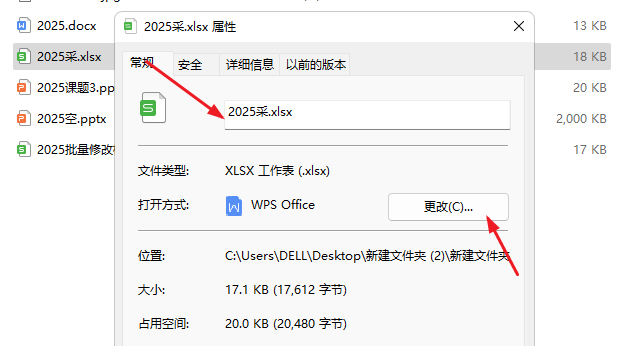有的文件存在電腦里好久了,突然老闆要求需要重新檢索更新陳舊文件,此時批量替換文件名中的數字年份是文件管理中一項重要且實用的操作,其核心目的在於統一命名規範、提升檢索效率、適應業務變化或歷史數據歸檔需求。 文件年度報告更新、多媒體資源庫更新等等都會用到!
為什麼需要更新文件名中的年份? 有哪些使用場景?
- 避免命名歧義,確保版本一致性。 數字年份可能因格式不同或重複使用,導致文件混淆。 批量替換可強制統一格式,減少人為錯誤。
- 適配業務規則或系統要求,滿足合規性需求,避免文件被系統拒收。
- 簡化歷史數據遷移與歸檔。 當需要將舊文件遷移至新系統或歸檔庫時,統一替換年份為分類標籤,可大幅提升後續檢索效率。
- 應對項目周期調整或品牌更新。 若項目因延期或戰略調整需變更年份標識,批量替換比手動修改更高效且不易遺漏。
批量更新文件名稱年份的效果預覽
處理前:
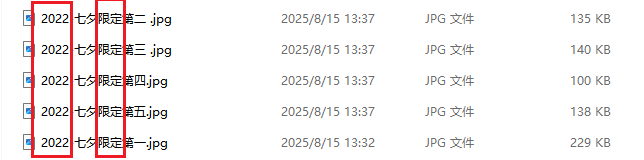
處理後:
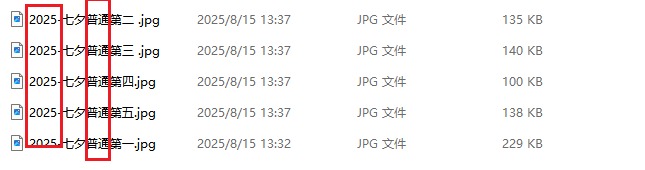
方法一:使用【我的ABC軟體工具箱】來批量替換文件名稱
推薦指數:★★★★★
優點:
- 能大幅提升工作效率。 相較於逐個查找和刪除關鍵字詞,該軟件節省大量時間和人力成本。
- 有助於減少人為錯誤,避免遺漏或誤刪的情況。
- 速度快,保密性強。
缺點:
- 需要安裝軟件。
- 僅支持電腦版系統。
操作步驟:
1、打開下圖所示軟件,點擊【按規則修改文件名稱】。 添加上你需要重命名的文件,可以一次性添加大量文件。

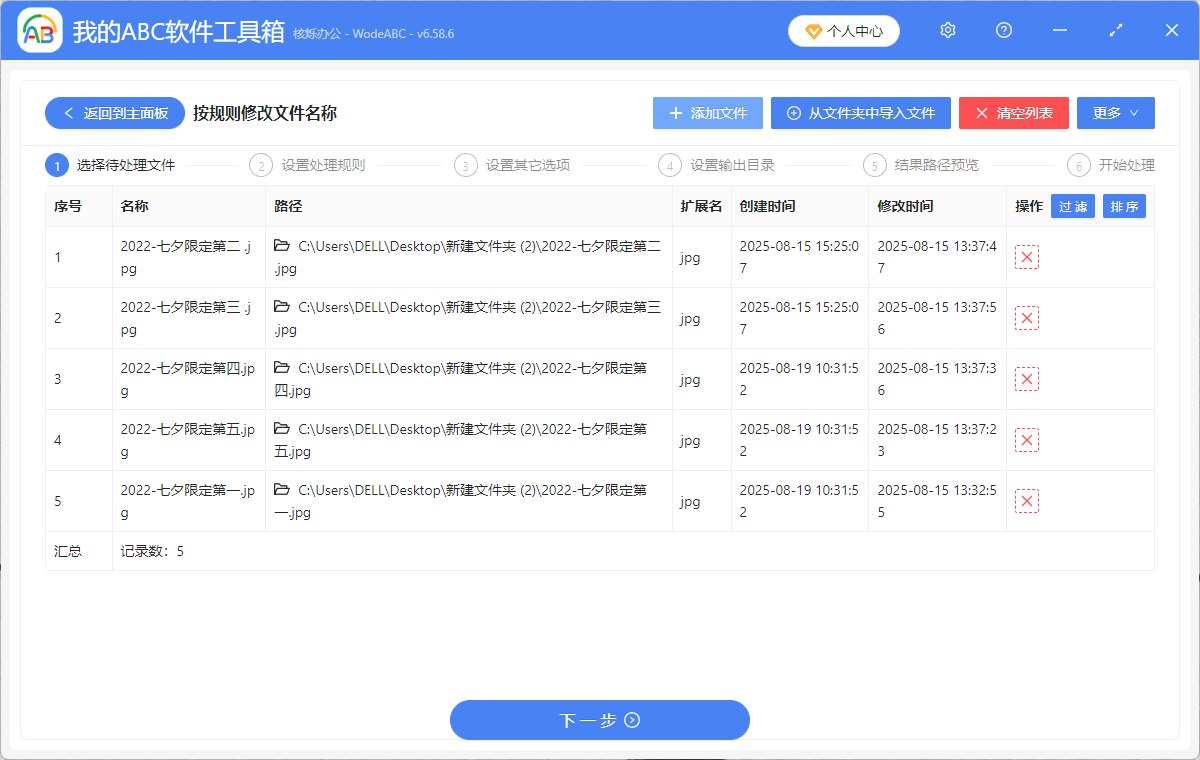
2、按照下圖選項頁面的設置內容進行選擇就好,查找內容寫上要修改的、替換為寫修改後內容。
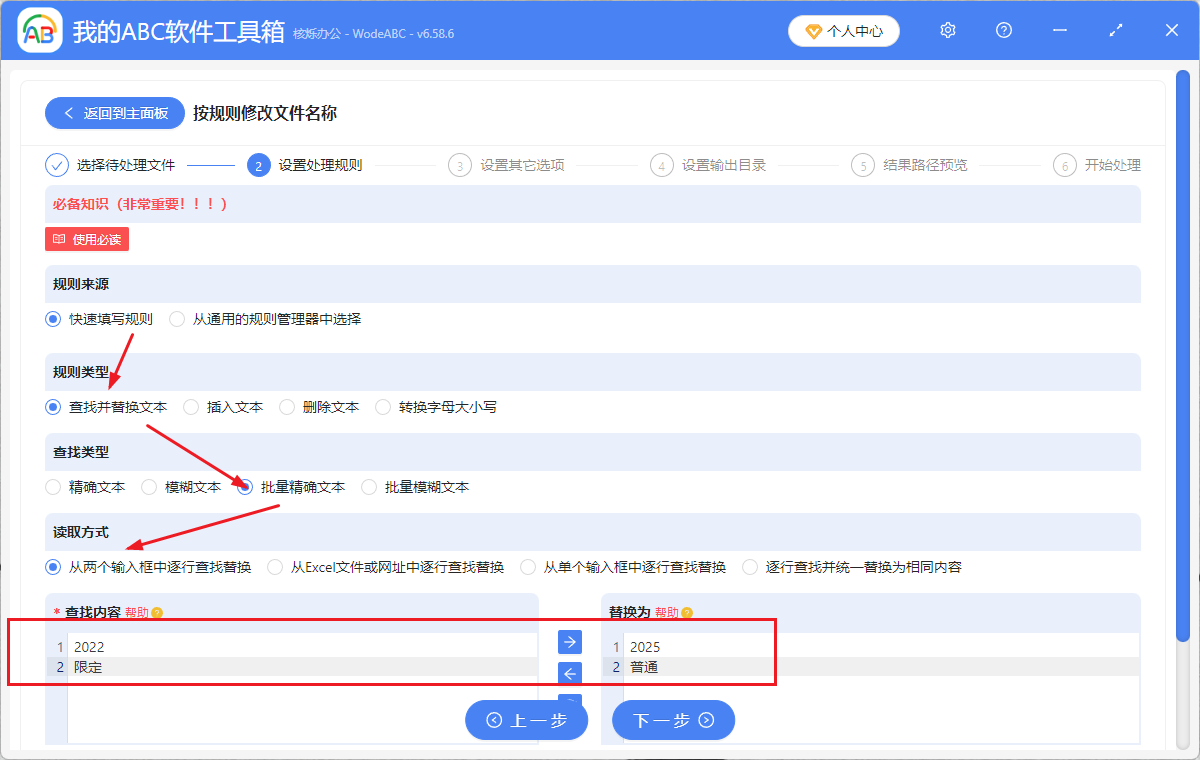
3、幾秒後,操作完成! 文件名裡面的年份全部更新完畢!

方法二:直接點擊文件名稱進行修改
推薦指數:★★★☆☆
優點:不用安裝軟件,不用花錢。
缺點:
- 慢! 只能一個一個改,手動改,疲勞感會導致錯誤率升高。
- 浪費時間,不適合大量文件的操作,最多10個不能再多了!
操作步驟:
點擊文件,右鍵打開屬性,直接常規--修改即可!